Kuidas määrata Redditi taustapildid automaatselt arvutis ja Androidis taustaks

Redditi taustapiltide taustaks määramine ei mõjuta veebisaidi kasulikkust, kuid aitab teil surfamise ajal kogeda.
Pakettfail on juhiste kogum, mis käivitab süsteemiüksuse käsud. Oluline on teada, kuidas luua ja käitada pakettfaili Windows 10-s, kuna see aitab teil erinevaid toiminguid automaatselt täita. Pakettfaili käitamisel pole piiranguid. Siit saate teada, kuidas seda nende sammude abil luua ja käitada.
Pakettfail on teie skriptitud juhend. Kirjutate oma igapäevaste ülesannete jaoks konkreetsed juhised. Saate kirjutada märkmikusse partiifaili.
Notepad on sisseehitatud Windowsi rakendus. Kirjutate neid ülesandeid oma arvuti jaoks. Kuna arvutid ei mõista inimkeelt, tuleb need ülesanded kirjutada arvutikeeles.
Selleks peate teadma käsuviiba põhikasutust .
Pakettfaili loomiseks järgige järgmisi samme:
1. Minge avakuva allservas asuvale nupule Start .
2. Avage programmidest Notepad . Notepadi saate avada ka töölaualt.
3. Nüüd peate sisestama partiifaili loomise käsu. Sisestage märkmikusse @ECHO OFF . See käsk loob uue partiifaili. Arvutiekraanil näete kinnitust oma tegevuse kohta.
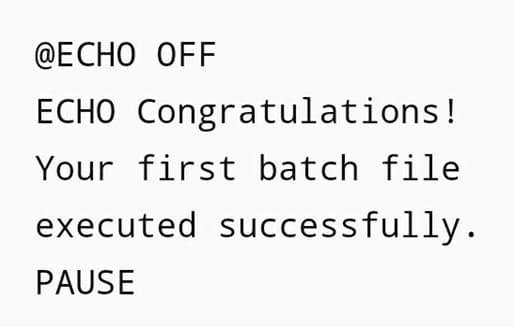
4. Sarnaselt muude failidega peate ka partiifaili salvestama. Salvestage fail ja andke sellele nimi. Teie faili laiendiks on .bat.
Saate oma partiifaili salvestada mis tahes asukohta. Pakkfail salvestab end tavaliselt kausta MINU dokumendid , kuid saate selle salvestada ka mujale. Otsetee saate teha ka töölaual.
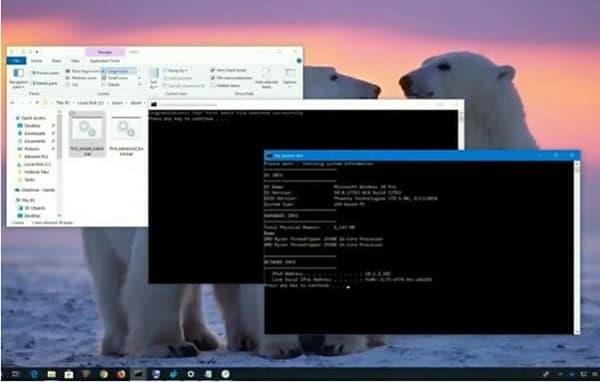
Pakettfail ei tööta iseenesest. Jätkamiseks peate seda käivitama. Järgige neid samme ja käivitate partiifaili edukalt:
1. Pärast partiifaili salvestamist peate seda otsima. Kui teate selle asukohta, pöörduge otse partiifaili.
2. Te ei pea pakkfaili avama. Asetage kursor pakkfailile ja topeltklõpsake seda. Teie partiifail hakkab täitma kirjutatud ülesandeid.
Täiustatud pakkfail täidab korraga palju käske.
1. Avage Notepad ja tippige käsud täpsema pakkfaili loomiseks. Täiustatud pakkfail vajab rohkem käske kui lihtne pakkfail. Peate sisestama käsud, mis võivad teie arvuti operatsioonisüsteemi, võrku ja riistvara koordineerida.
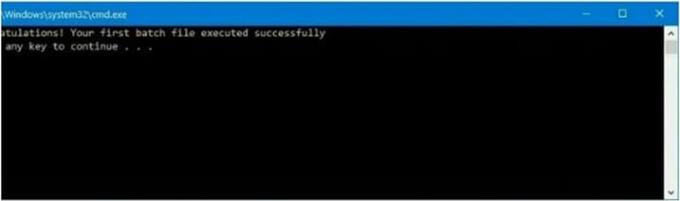
2. Kui partiifail on käivitunud, salvestage see ja andke sellele nimi.
Saate seda partiifaili käivitada ka kahekordselt.
Operatsioonisüsteemis Windows 10 saate käivitada pakkfaile käsuviiba ja Files Exploreri abil. Saate ajastada jooksuaja, nii et te ei peaks seda iga kord käsitsi tegema. Pakettfaili ajastamiseks kasutage neid samme.
1. Mine Start nuppu ja avatud t ta Toiminguajasti.
2. Nüüd peate paremklõpsama Task Scheduleri. Klõpsake nuppu Uus ja lisage sinna oma partiifail.
3. Puudutage valikut Järgmine määrake oma ajaeelistused. Salvestage sätted ja puudutage nuppu Lõpeta
Tuleb märkida, et pakkfaile peetakse täiustatud funktsiooniks ja tavakasutajatele pole neid tavaliselt vaja. Kui tead täpselt, mida teha tahad, on see hea viis lihtsate ülesannete täitmiseks. Kuid veenduge, et pole paremaid viise selle tegemiseks, mida vajate, ja et te ei ohustaks oma süsteemi.
Plussid
– Kasulik
– Pole riistvaramahukas
– Pole vaja kolmandate osapoolte rakendusi
Miinused
– Vajab tehnilist oskusteavet
– Võib esile kutsuda funktsioonide libisemise
– võib OS-i kahjustada
Kui soovite igapäevaste toimingute tegemisel rohkem kasulikkust, võiksite proovida seda koos lisafunktsioonidega, mis parandavad tootlikkust ja täidavad mitut ülesannet korraga.
Redditi taustapiltide taustaks määramine ei mõjuta veebisaidi kasulikkust, kuid aitab teil surfamise ajal kogeda.
Microsoft teatas, et jaanuar 2020 tähistab Windows 7 eluea lõppu, mis tähendab, et toote ametlik tugi enam ei toimi.
On üldteada tõsiasi, et enamikul Facebookile kuuluvatel rakendustel on nüüd funktsioon "Lood". See on saadaval ka WhatsAppis kujul "WhatsApp Status". Kahjuks peab enamik kasutajaid kasutama ekraanipilti.
Uurime Office 365 või Office 2019 funktsioone ja otsustame, kas see on õige ost.
Operatsioonisüsteemiga Windows 10 pääsete vajalikele programmidele või rakendustele kohe juurde, kinnitades need tegumiribale.
Windows 10 on Windowsi perekonna uusim täiendus ja see oli Microsofti eesmärk uuendatud OS-i kavandamisel muuta see turvalisemaks ja turvalisemaks.
Windows 10 sisaldab palju uusi funktsioone, kuid neist kõigist on Cortana üks parimaid. Saate seda kasutada isegi arvuti väljalülitamiseks.
Kui olete tehniline taip, võite kasutada neid juhiseid One UI beetaversiooni installimiseks seadmetesse Galaxy Note 9, S9 ja S9 Plus.
Animojis oli Animojise turuletuleku ajal üks iPhone'i enim räägitud funktsioone, kuid praeguse seisuga on need piiratud ainult iPhone X-iga. Siiski on võimalus oma Android-seadmes midagi võrreldavat hankida.
Ülesannete katkestusteta täitmine on alati rahuldust pakkuv. Pidev segaja võib olla masendav ja tüütu. Sama kehtib ka ekraanil töötamise kohta. Korduvad reklaamid ilmuvad
Eriti töökoha olukordades peaksite teadma Microsoft Outlooki olulisi otseteid, et teie töö oleks lihtsam ja saaksite ülesandeid kiiremini lahendada.
Mängijate maailmas peetakse Windowsi üheks parimaks platvormiks. Windows 10 saab igal aastal mitu värskendust, mis täiustab arvutimänge spetsiaalse tarkvara optimeerimise abil.
Üldiselt mõistetakse, et üks peamisi erinevusi iPhone'i ja Androidi vahel on see, et Android-telefonid ei saa iMessage'i kasutada. Põhjus, miks inimesed iMessage'i eeldavad, pole valik
Mitmel Androidi kasutajal on oma seadmetes oma rakenduste ja andmetega ruum. Siin on, kuidas seda kõike seadistada.
Windows 10 on Microsofti operatsioonisüsteem, mis toodi turule 2015. aastal. See on üks Microsofti peamisi operatsioonisüsteeme. Windows 10 kasutajad saavad aeg-ajalt tarkvaravärskendusi. Need värskendused püüavad parandada Windows 10 töövõimet, kuid üldine tulevik pole selge ja isegi need, kes on Microsofti toodetega tuttavad, pole päris kindlad, mis OS-i ees ootab.
Akronüüm NFC tähistab lähivälja sidet. Nagu nimigi ütleb, võimaldab see sidet läheduses asuvate ühilduvate seadmete vahel.
Kui olete Windowsi kasutaja, võite kohata musta noolt. Seadmehalduris näete musta noolt kõigis Windowsi versioonides. Mida nad mõtlevad?
Android Pie, tuntud ka kui Android 9 Pie, on Android OS-i uusim versioon. See käivitati esmakordselt 2018. aastal ja värskendus on saadaval peaaegu kõikidele uutele Android-telefonidele.
Android-telefonid kasutavad üht parimat ja stabiilsemat saadaolevat operatsioonisüsteemi, kuid mõnikord võib see operatsioonisüsteem probleeme tekitada. Kui tunnete, et midagi on valesti, proovige seade turvarežiimis taaskäivitada, et näha, kas see lahendab probleemi.
Selle toote ülevaatega uurime, kas Microsoft Office 2019 versiooniuuendus on seda väärt.
Kui teie Windows 10 explorer ei tööta, oleme teid kaitsnud. Lugege ajaveebi, et leida lahendus, kui failiuurija ei tööta.
Kuidas värskendada draivereid Windows 11-s probleemide lahendamiseks ja seadmete ühilduvuse tagamiseks.
File Explorer on Windows 10 põhifunktsioon, mis võimaldab hõlpsasti leida ja hallata faile. Õppige, kuidas konfigureerida File Explorer avama "Seda arvutit" alates arvuti käivitamisest.
Kuidas kasutada Windows 11 otsingut tõhusalt ja kiiresti. Hanki kasulikud näpunäited ja parimad praktikad Windows 11 otsingufunktsiooni jaoks.
Iga arvutiga ühendatud seadet ja selle sees olevaid komponente haldavad seadmedraiverid. Draiverite värskendamine Windows 10-s on oluline mitmesuguste probleemide vältimiseks.
Kas näete File Explorer ei reageeri veateadet? Siit leiate tõhusad lahendused, et lahendada Windows 10 mittetöötava File Exploreri probleem.
Kuidas saada Windows 10-s abi - leidke parimad lahendused pea iga küsimusele, mis teil Microsoft Windows 10 kohta on.
Failiuurija ei reageeri tõrge Windows 10-s. File Explorer või Windows Exploreri protsess ei tööta operatsioonisüsteemis Windows 10. Hangi uued lahendused.
Uuri, kuidas tuua tagasi "Minu arvuti" ikoon Windows 11-s ja avada see lihtsalt, et pääseda oma failidele ja seadetele.
Kas te ei saa Windows 11 arvutis faile ja kaustu avada? Siit leiate teavet selle kohta, kuidas parandada, et Explorer.exe ei laadita käivitamisel ja tööle naasta.




























